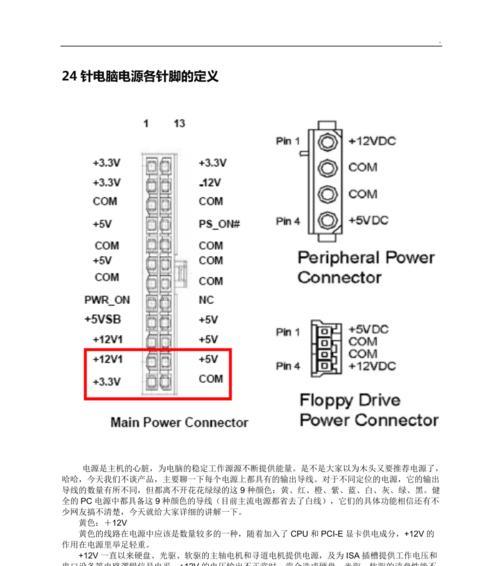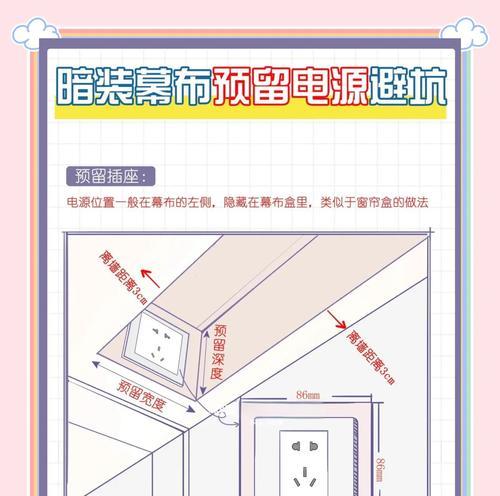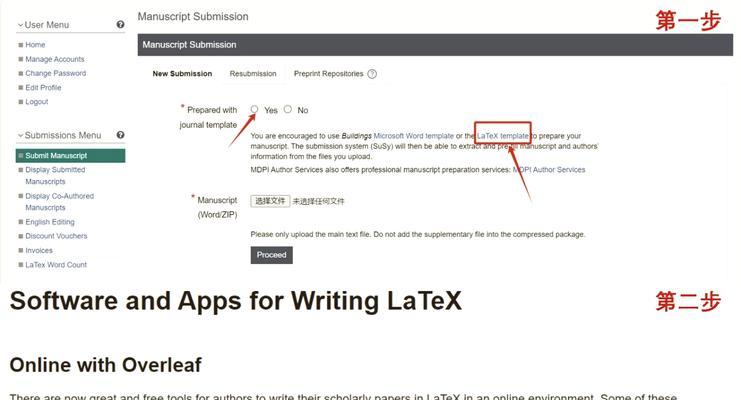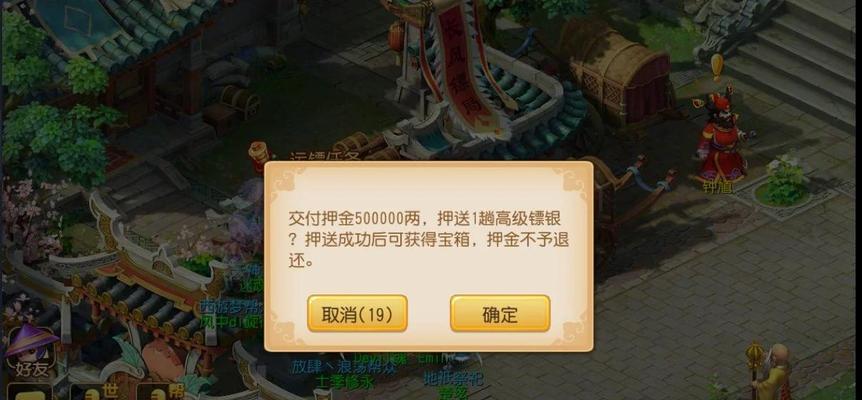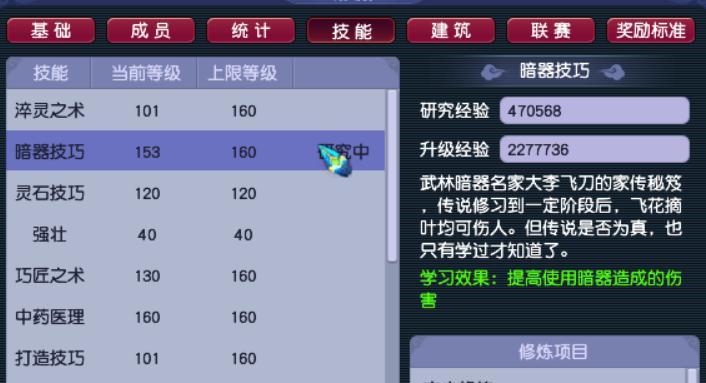电脑通知声音更改方法是什么?
在使用电脑的过程中,系统通知声音是提醒用户进行下一步操作的重要提示。默认的通知声音可能无法满足所有用户的需求,因此学会如何更改电脑的通知声音就显得尤为重要。本文将详细介绍更改Windows和macOS系统通知声音的步骤,同时解决一些常见问题,并提供实用技巧,帮助您优化个人电脑的通知体验。
Windows系统通知声音更改方法
步骤一:打开声音设置
1.在任务栏的搜索框中输入“声音设置”并打开。
2.或者点击“开始”菜单,进入“设置”>“系统”>“声音”,在这里可以找到通知声音的相关设置。
步骤二:更改通知声音
1.在声音设置界面找到“通知”板块,点击“选择你的通知声音”选项。
2.在弹出的窗口中,您可以预览不同的声音选项。
3.选择您喜欢的声音,然后点击“确定”应用更改。
步骤三:测试新声音
更改声音后,为了确认更改是否生效,可以点击“测试”按钮,这样您的电脑将播放新选择的通知声音。
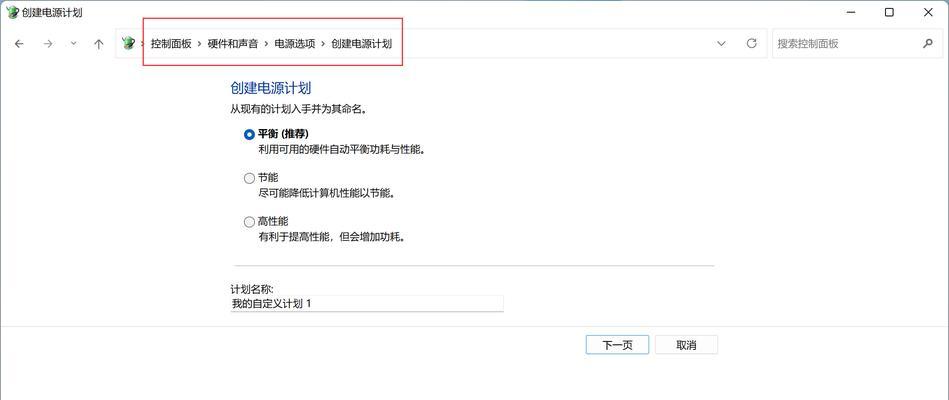
macOS系统通知声音更改方法
步骤一:打开声音偏好设置
1.点击屏幕左上角的苹果菜单,选择“系统偏好设置”。
2.在系统偏好设置中找到并点击“声音”图标。
步骤二:更改通知声音
1.在声音偏好设置中选择“声音效果”标签页。
2.在下拉菜单中找到通知声音部分,选择您中意的声音选项。
3.为了测试声音效果,您可以点击左下角的“播放”按钮。

常见问题解答
问题1:为什么我无法更改通知声音?
可能原因包括:系统权限设置不允许更改、当前用户没有相应的管理员权限、或者是系统声音文件损坏。
问题2:更改通知声音后,声音并未改变,怎么办?
首先请确认声音是否已被正确选择并点击“确定”应用。如果声音设置没有问题,尝试重启电脑。若问题依旧存在,可能需要检查系统声音设置的其他部分或重置声音设置到默认状态。
问题3:如何恢复默认的通知声音?
在Windows系统中,您可以返回通知声音设置页面,然后选择“Windows默认”选项。对于macOS,在声音效果标签页中,将通知声音选择为“默认”即可。
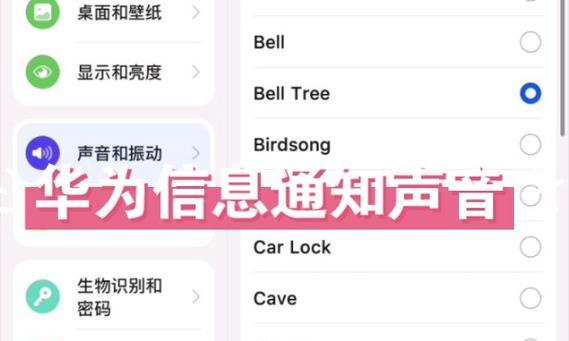
实用技巧
备份声音文件:在进行更改前,备份您喜欢的非默认声音文件是一个好习惯,这样即便系统更新或更改,您也可以将声音恢复到原始状态。
创建声音方案:根据工作和娱乐的不同场景,您可以创建不同的声音方案,以适应不同的使用环境。
利用第三方工具:如果您对系统自带的声音选项不满意,可以尝试使用第三方的声音管理软件,以获取更多选择。
更改电脑的通知声音是一个简单的过程,无论是Windows还是macOS用户,都可以轻松通过系统设置进行更改。通过本文的介绍,您现在应该能够根据个人喜好轻松调整通知声音,让您的电脑更加个性化。如遇到问题,本文也提供了相应的解决方法和实用技巧。这样,您就可以拥有一个更加舒适和高效的电脑使用体验了。
版权声明:本文内容由互联网用户自发贡献,该文观点仅代表作者本人。本站仅提供信息存储空间服务,不拥有所有权,不承担相关法律责任。如发现本站有涉嫌抄袭侵权/违法违规的内容, 请发送邮件至 3561739510@qq.com 举报,一经查实,本站将立刻删除。
关键词:电脑
- 电脑箭头图标美化方法是什么?
- 华为手机怎么切屏拍照视频?操作步骤是什么?
- r10新相机如何与手机配合使用?拍照设置步骤是什么?
- 投影仪频繁自动开机怎么解决?有无简单方法?
- 魔兽英雄传送需要按哪个键?
- 火影忍者手游墨镜男组合叫什么?如何获得这个组合?
- 笔记本电脑CD盘清理方法是什么?
- 电脑半小时黑屏重启可能是什么原因?如何诊断和修复?
- 笔记本电脑天神开机步骤是什么?
- 王者荣耀中如何调整角色的俯冲速度?
妙招大全最热文章
- 《和平精英捏脸在哪里打开?》(探寻和平精英中捏脸功能的解锁地点)
- FPS从100多突然变低到10几,如何解决?(应对突降FPS,提高游戏体验)
- 笔记本电脑开机黑屏没反应怎么办?如何快速诊断和解决?
- 绕过苹果手机ID锁的激活工具推荐(寻找解决方案,解除苹果手机ID锁限制)
- Win10虚拟内存设置多少合适16G(优化系统性能的关键设置)
- 手机突然黑屏无法开机的原因及解决方法(手机黑屏无反应)
- Win7系统进入BIOS设置界面方法详解(快速、简单的进入BIOS设置界面)
- 火炬之光3修改器如何使用?遇到问题怎么办?
- B站电脑端视频缓存方法详解(教你轻松将B站视频保存到本地)
- 微信好友转移教程——快速搬迁至新微信号(告别老号)
- 最新文章
-
- 户外直播送笔记本电脑价格是多少?如何参与活动?
- 王者荣耀屏蔽功能如何使用?
- 电脑直播时声音小怎么解决?提升音量的方法有哪些?
- 电脑配置设置控制打印机的方法是什么?
- 如何查看和选择笔记本电脑配置?
- 原神中如何获得武器角色?需要满足哪些条件?
- 钢索云台相机与手机连接拍照方法是什么?
- 笔记本电脑键盘自动打字问题如何解决?
- 使用手柄玩魔兽世界治疗职业时如何选择合适的队友?
- 三国杀游戏中频繁掉线怎么办?有哪些稳定连接的技巧?
- 廉价笔记本电脑联网步骤是什么?
- 赛车类手游有哪些?英雄互娱的赛车游戏推荐?
- 王者荣耀全服玩家数量有多少?如何查看当前在线人数?
- 三国杀队友如何区分?有哪些技巧?
- 原神福利大奖怎么领奖?需要满足哪些条件?
- 热门文章
-
- 华为手机荣耀拍照美颜功能如何开启?美颜效果调整的技巧有哪些?
- 电脑桌面图标如何恢复原状?如何找回丢失的桌面图标布局?
- mp3格式歌曲如何下载到u盘?需要注意什么?
- 如何在Photoshop中等比例缩放图片?等比例缩放图片大小的正确步骤是什么?
- 如何强制卸载电脑上的软件?卸载后如何清理残留文件?
- 华为录音文件保存在哪里?如何找到指定文件夹?
- word批注模式如何关闭?有哪些快捷操作?
- 表格打印时表头如何设置?如何确保每页都有表头?
- 王者荣耀排位等级怎么排?排位等级顺序全解析?
- 菠萝和凤梨是同一种水果吗?有什么区别?
- 电脑黑屏却开着机?如何判断故障原因并解决?
- 手机拍照模糊的原因是什么?如何处理模糊的拍照效果?
- u盘被写保护无法格式化怎么办?解除写保护的方法有哪些?
- 平板截图的快捷键是什么?不同品牌平板如何截图?
- 选择鼠标垫材质时应注意什么?哪种材质更适合游戏?
- 热门tag
- 标签列表
- 友情链接